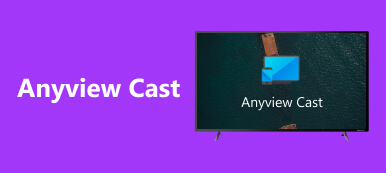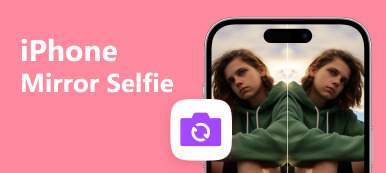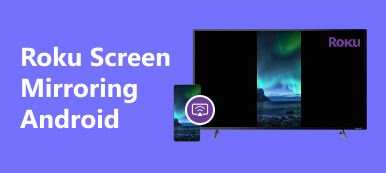Při hledání nejlehčí emulátor Android pro PC který kombinuje efektivitu s všestranností? Už v tom nehledejte. Naše obsáhlá recenze prozkoumává nejlepší lehké emulátory Android pro Windows i Mac a zajišťuje bezproblémový zážitek pro hráče a vývojáře aplikací. Objevte nejlepší alternativy k těmto emulátorům a často kladeným dotazům pro řešení vašich dotazů. Využijte sílu emulace a vylepšete své prostředí Android na vašem počítači.
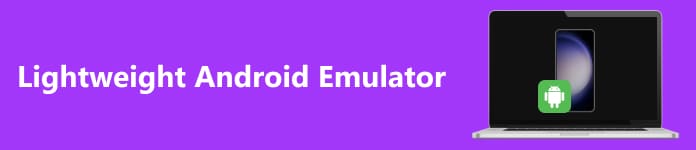
- Část 1. Co je odlehčený emulátor Android?
- Část 2. Lehké emulátory Android pro PC/Mac
- Část 3. Nejlepší alternativa k lehkému emulátoru Android
- Část 4. Nejčastější dotazy o Lightweight Android Emulator
Část 1. Co je odlehčený emulátor Android?
Lightweight Android Emulator je emulátor Android navržený tak, aby spotřebovával méně systémových prostředků a fungoval efektivněji na počítači. Vývojáři a testeři obvykle používají tyto emulátory k simulaci zařízení Android na svých stolních počítačích nebo noteboocích pro účely vývoje a testování aplikací. Jejich cílem je poskytnout hladší a rychlejší emulaci a zároveň využívat méně hardwarových zdrojů ve srovnání s tradičními emulátory Android.
Mezi oblíbené lehké emulátory Android patří BlueStacks, NoxPlayer a Genymotion. Tyto emulátory jsou známé svou schopností spouštět aplikace a hry pro Android s minimálním dopadem na výkon systému. Vývojáři je často upřednostňují při práci na projektech pro Android, aby zefektivnili svůj pracovní postup.
Část 2. Nejlehčí emulátory Androidu pro Windows a Mac
Pro Windows
1. BlueStacks: Jedním ze známých emulátorů Androidu pro Windows je BlueStacks, který se vyznačuje vysokým výkonem a snadno použitelným uživatelským rozhraním. Umožňuje uživatelům snadno spouštět různé aplikace a hry tím, že překlenuje propast mezi PC a Androidem. BlueStacks neustále vylepšuje uživatelské prostředí prostřednictvím aktualizací a vylepšení, což z něj činí nejlepší volbu pro hráče a vývojáře aplikací, kteří hledají spolehlivé a flexibilní řešení emulace Androidu.
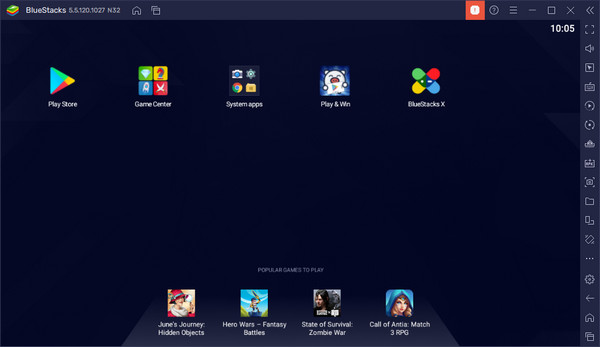
2. NoxPlayer: NoxPlayer je vynikající emulátor Androidu pro uživatele PC. Je nejlepší v poskytování hladké emulace Androidu, a proto ji hráči her a vývojáři aplikací milují. NoxPlayer zaručuje hladký a přizpůsobivý zážitek se svými sofistikovanými funkcemi, včetně přizpůsobených ovládacích prvků, podpory více instancí a kompatibility s mnoha aplikacemi. Jeho status preferovaného emulátoru pro uživatele PC je umocněn jeho oddaností výkonu a častými upgrady.

3. Přehrávač LDP: Vzhledem ke svému praktickému designu a funkcím zaměřeným na hraní her je LDPlayer vysoce doporučenou volbou pro PC hráče. Klade velkou prioritu na poskytování nejlepších možných herních zážitků a nabízí funkce, jako je podpora více instancí, rychlé snímkové frekvence a přizpůsobené mapování kláves. Díky lehké konstrukci, která zaručuje plynulé hraní bez použití systémových prostředků, je to skvělá volba pro PC hráče.
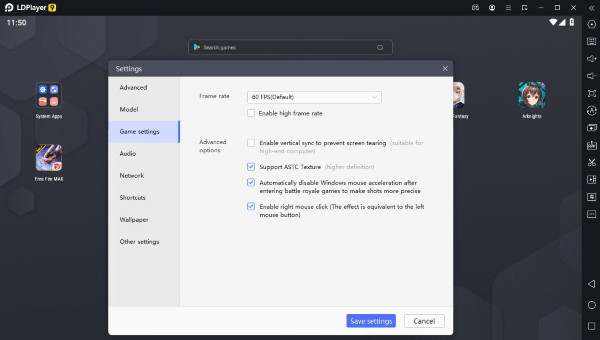
Pro Mac:
1. Bluestacks (verze pro Mac): Bluestacks rozšiřuje svou všestrannost na uživatele Mac tím, že nabízí vyhrazenou verzi pro Mac. Tento software umožňuje uživatelům Macu bezproblémově spouštět aplikace a hry pro Android na svých počítačích a překlenovat tak propast mezi ekosystémy Android a macOS. S Bluestacks si můžete na svém systému Mac užít širokou škálu aplikací a her pro Android.
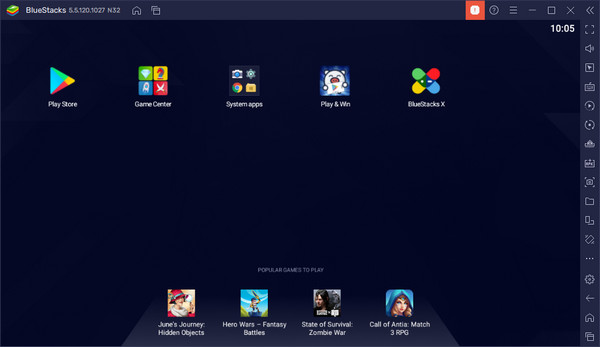
2. Genymotion: Flexibilní emulátor, který pracuje s platformami Mac i PC, se nazývá Genymotion. Díky skvělému výkonu a širokým možnostem přizpůsobení se vývojářům opravdu líbí. Je to neocenitelný nástroj pro vývoj, testování a vylepšování aplikací a zkušeností pro Android na několika platformách, protože poskytuje řadu virtuálních zařízení pro potřeby testování a vývoje.
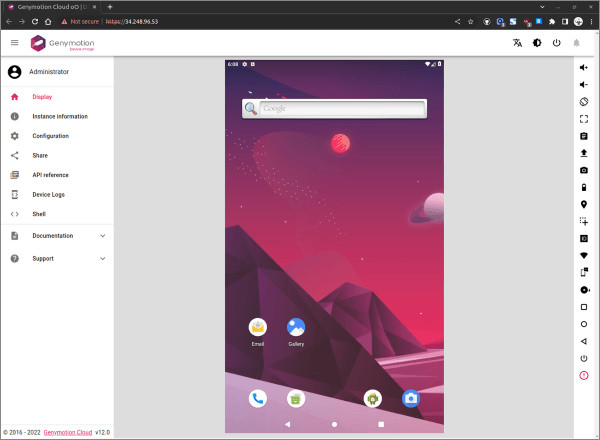
3. Andyroid: Pro uživatele Mac nabízí Andyroid jednoduchou emulaci Androidu. Je to dostupná volba pro lidi, kteří chtějí na svých počítačích Mac spouštět hry a aplikace pro Android, protože se snadno nastavují a používají.
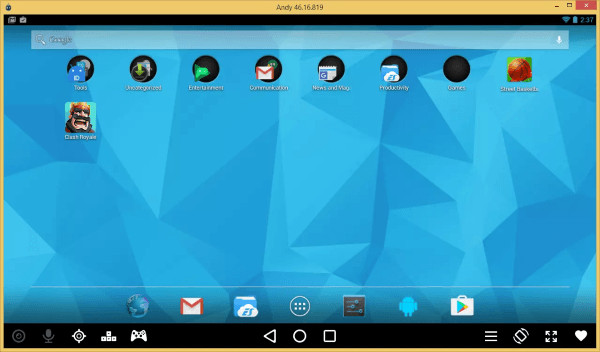
Část 3. Nejlepší alternativa k lehkému emulátoru Android
Nejlepší alternativou pro lehké emulátory Androidu je Apeaksoft Phone Mirror. Pomocí tohoto softwaru můžete snadno zrcadlit a ovládat obrazovku telefonu na počítači. Zde je návod, jak začít:
Krok 1Stáhněte si Apeaksoft Phone Mirror pro zrcadlení obrazovky a ovládání. Nainstalujte si do zařízení, abyste mohli zrcadlit a spravovat obrazovku telefonu.
Krok 2Chcete-li se dostat do okna připojení, vyberte Android-Mirror.
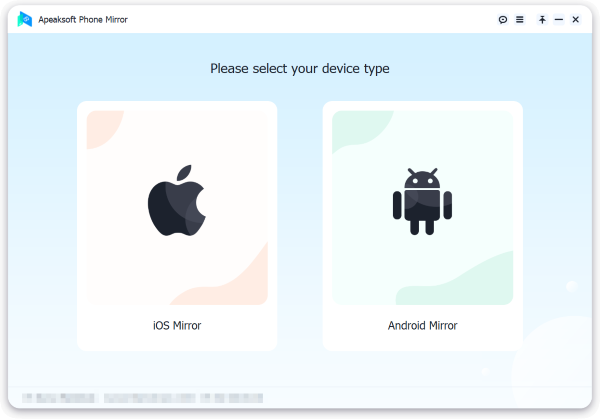
Krok 3Dále zvolte obrazovka Zrcadlení z Připojení WiFi věnujte zvýšenou pozornost pokynům na obrazovce. Tento jednoduchý proces zajistí, že se váš telefon a počítač bez problémů propojí, takže si můžete bez problémů užívat zrcadlení.
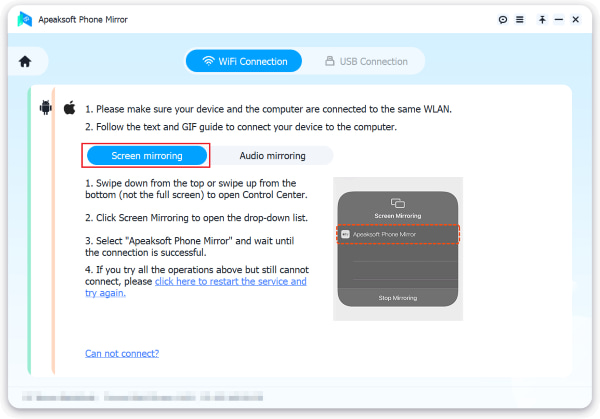
Krok 4Nakonec, jakmile bude připojení úspěšně navázáno, můžete zrcadlit obrazovku telefonu Android nebo zvuk do počítače. Využijte dostupné nástroje k pořizování snímků obrazovky nebo záznamu obrazovky.
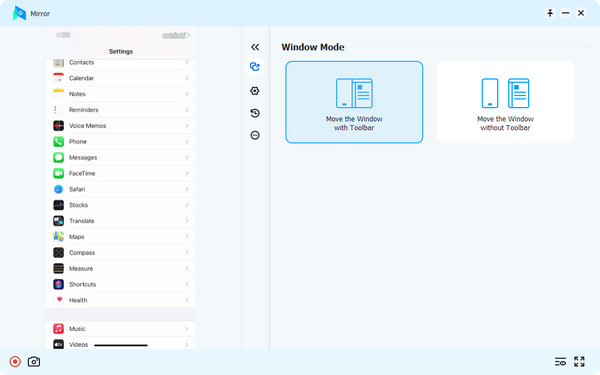
Část 4. Nejčastější dotazy o Lightweight Android Emulator
Zabírá emulátor Androidu dostatek místa?
Emulátory Androidu se liší velikostí, ale obvykle vyžadují přiměřené množství úložného prostoru. V průměru může emulátor Androidu zabírat 1 až 5 gigabajtů místa na disku. To se však může lišit v závislosti na funkcích emulátoru a obrazu systému Android, který používáte.
Mohu spustit emulátor Android na počítači nižší třídy?
Jistě, můžete spustit emulátor Android na low-end PC, ale výběr lehkého emulátoru jako BlueStacks, NoxPlayer nebo LDPlayer je zásadní. Tyto emulátory jsou optimalizovány pro výkon a mohou běžet na počítačích se skromnými hardwarovými specifikacemi, jako je nižší kapacita paměti RAM a CPU, což poskytuje plynulejší zážitek pro testování a spouštění aplikací pro Android.
Jsou emulátory legální?
Emulátory samy o sobě jsou legální softwarové nástroje. Používají se k různým legitimním účelům, včetně vývoje a testování aplikací. Stahování nebo distribuce her nebo softwarových ROM chráněných autorskými právy bez povolení je však nezákonné. Respektování zákonů o autorských právech a používání emulátorů pro právní a etické účely je zásadní.
Jak mohu ovládat Android z počítače pomocí lehkého emulátoru?
Můžeš ovládat Android z PC pomocí lehkého emulátoru, jako je Apeaksoft Phone Mirror. Nainstalujte emulátor, vyberte Android Mirror a zvolte Screen Mirroring pro navázání připojení. Po připojení můžete efektivně ovládat Android z počítače, takže je vhodný pro různé úkoly a činnosti.
Jaký je nejlepší lehký emulátor Android pro Windows a Mac?
Projekt nejlepší emulátor Android pro Windows a Mac je BlueStacks. Vyniká jako nejlepší volba díky svému uživatelsky přívětivému rozhraní a vynikajícímu výkonu. BlueStacks hladce překlenuje propast mezi PC a Androidem a nabízí optimální zážitek pro spouštění aplikací a her pro Android na obou platformách.
Proč investovat do čističky vzduchu?
Příspěvek zkoumá mnoho možností nejlehčí emulátor Androidu, jako jsou BlueStacks, NoxPlayer, Genymotion a další, aby čtenáři měli hladkou emulaci Androidu. Odhaluje také emulátor Androidu, který je k dispozici pro PC a Mac. Apeaksoft Phone Mirror vyniká jako životaschopná náhrada, poskytuje jednoduché ovládání a zrcadlení obrazovky. Časté dotazy nabízejí zásadní informace, které zaručují důkladné pochopení emulace Androidu. Pomocí těchto účinných nástrojů můžete vylepšit svou aplikaci pro Android a hraní počítačových her.



 iPhone Obnova dat
iPhone Obnova dat Nástroj pro obnovu systému iOS
Nástroj pro obnovu systému iOS Zálohování a obnovení dat systému iOS
Zálohování a obnovení dat systému iOS iOS Screen Recorder
iOS Screen Recorder MobieTrans
MobieTrans iPhone Transfer
iPhone Transfer iPhone Eraser
iPhone Eraser Přenos WhatsApp
Přenos WhatsApp Odemknutí iOS
Odemknutí iOS Volný konvertor HEIC
Volný konvertor HEIC Nástroj pro změnu polohy iPhone
Nástroj pro změnu polohy iPhone Android Záchrana dat
Android Záchrana dat Zlomené stahování dat z Androidu
Zlomené stahování dat z Androidu Zálohování a obnovení dat Android
Zálohování a obnovení dat Android Přenos telefonu
Přenos telefonu Obnova dat
Obnova dat Blu-ray přehrávač
Blu-ray přehrávač Mac Cleaner
Mac Cleaner DVD Creator
DVD Creator PDF Converter Ultimate
PDF Converter Ultimate Reset hesla systému Windows
Reset hesla systému Windows Zrcadlo telefonu
Zrcadlo telefonu Video Converter Ultimate
Video Converter Ultimate video Editor
video Editor Záznamník obrazovky
Záznamník obrazovky PPT to Video Converter
PPT to Video Converter Slideshow Maker
Slideshow Maker Free Video Converter
Free Video Converter Bezplatný rekordér obrazovky
Bezplatný rekordér obrazovky Volný konvertor HEIC
Volný konvertor HEIC Zdarma video kompresor
Zdarma video kompresor Zdarma PDF kompresor
Zdarma PDF kompresor Zdarma Audio Converter
Zdarma Audio Converter Zdarma zvukový záznamník
Zdarma zvukový záznamník Zdarma Video Joiner
Zdarma Video Joiner Kompresor obrázků zdarma
Kompresor obrázků zdarma Guma na pozadí zdarma
Guma na pozadí zdarma Zdarma obrázek Upscaler
Zdarma obrázek Upscaler Odstraňovač vodoznaku zdarma
Odstraňovač vodoznaku zdarma Zámek obrazovky iPhone
Zámek obrazovky iPhone Puzzle Game Cube
Puzzle Game Cube